Kā izslēgt noteiktus failus, mapes, diskus un kategorijas no Spotlight meklēšanas rezultātiem operētājsistēmā Mac
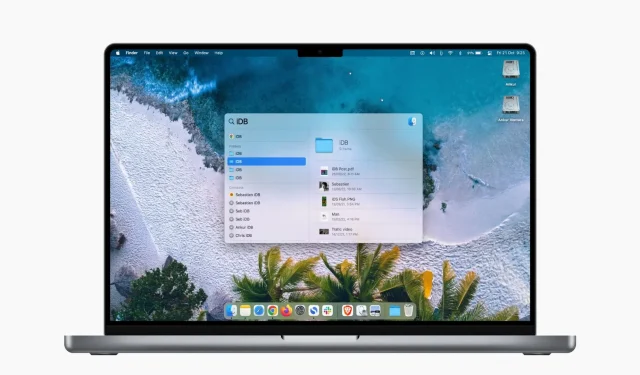
Varat iestatīt, lai Mac Spotlight paslēptu noteiktus failus no meklēšanas. Šajā rokasgrāmatā mēs to izskaidrosim sīkāk un parādīsim, kā paslēpt mapes, failus, diskus un failu tipus, lai tie netiktu parādīti macOS Spotlight meklēšanā.
Kāpēc izslēgt vienumus no Spotlight?
Varat izmantot Spotlight, kuram var piekļūt, nospiežot Command + atstarpes taustiņu, lai Mac datorā atrastu gandrīz jebkuru failu vai mapi.
Tomēr, ja koplietojat savu Mac datoru vai izmantojat sensitīvu multividi, varat viegli izslēgt atlasītos failus un mapes no Spotlight meklēšanas rezultātiem. Tādējādi tie paliek privāti, un tos nevar viegli atrast vai atvērt. Jūs pat varat izslēgt visus sava diska diskus, sējumus vai nodalījumus no Spotlight indeksēšanas!
Otrkārt, daži reti izmantotie faili vai nevēlamā multivide var parādīties un pārblīvēt mazo Spotlight meklēšanas joslu katru reizi, kad kaut ko meklējat. Veicot tālāk norādītās darbības, varat arī par to parūpēties.
Visbeidzot, ja nevēlaties, lai programmā Spotlight tiktu rādītas noteiktas kategorijas, piemēram, kontaktpersonas, Siri ieteikumi, atgādinājumi un citas, varat iestatīt Mac datoru, lai tās nerādītu meklēšanas rezultātos.
Pārtrauciet rādīt failus un mapes Spotlight meklēšanā
Pirms sākat:
- Jūs nevarat lūgt Spotlight paslēpt atsevišķus failus no meklēšanas rezultātiem. Tāpēc, lai izslēgtu noteiktu failu rādīšanu programmā Spotlight, vispirms ievietojiet tos mapē.
- Ja vēlaties bloķēt visa diska, sējuma vai nodalījuma rādīšanu programmā Spotlight, pārliecinieties, vai tas ir redzams jūsu Mac datora darbvirsmā. Pēc tam varat tos vilkt un nomest.
Tālāk ir norādīts, kā novērst failu, mapju vai disku rādīšanu Spotlight meklēšanā operētājsistēmā Mac.
- Noklikšķiniet uz Apple ikonas un atlasiet System Preferences.
- Atlasiet Spotlight.
- Noklikšķiniet uz cilnes “Privātums”.
- Velciet mapi vai disku uz šo sistēmas preferenču ekrānu, lai tas netiktu rādīts programmā Spotlight.
- Varat arī noklikšķināt uz plusa (+) pogas apakšējā kreisajā stūrī un atlasīt mapi, kuru vēlaties izslēgt. Lai atlasītu vairākas mapes vienā un tajā pašā vietā, nospiediet taustiņu Command un atlasiet tās. Visbeidzot, noklikšķiniet uz “Atlasīt”, lai pievienotu tos izslēgšanas sarakstam.
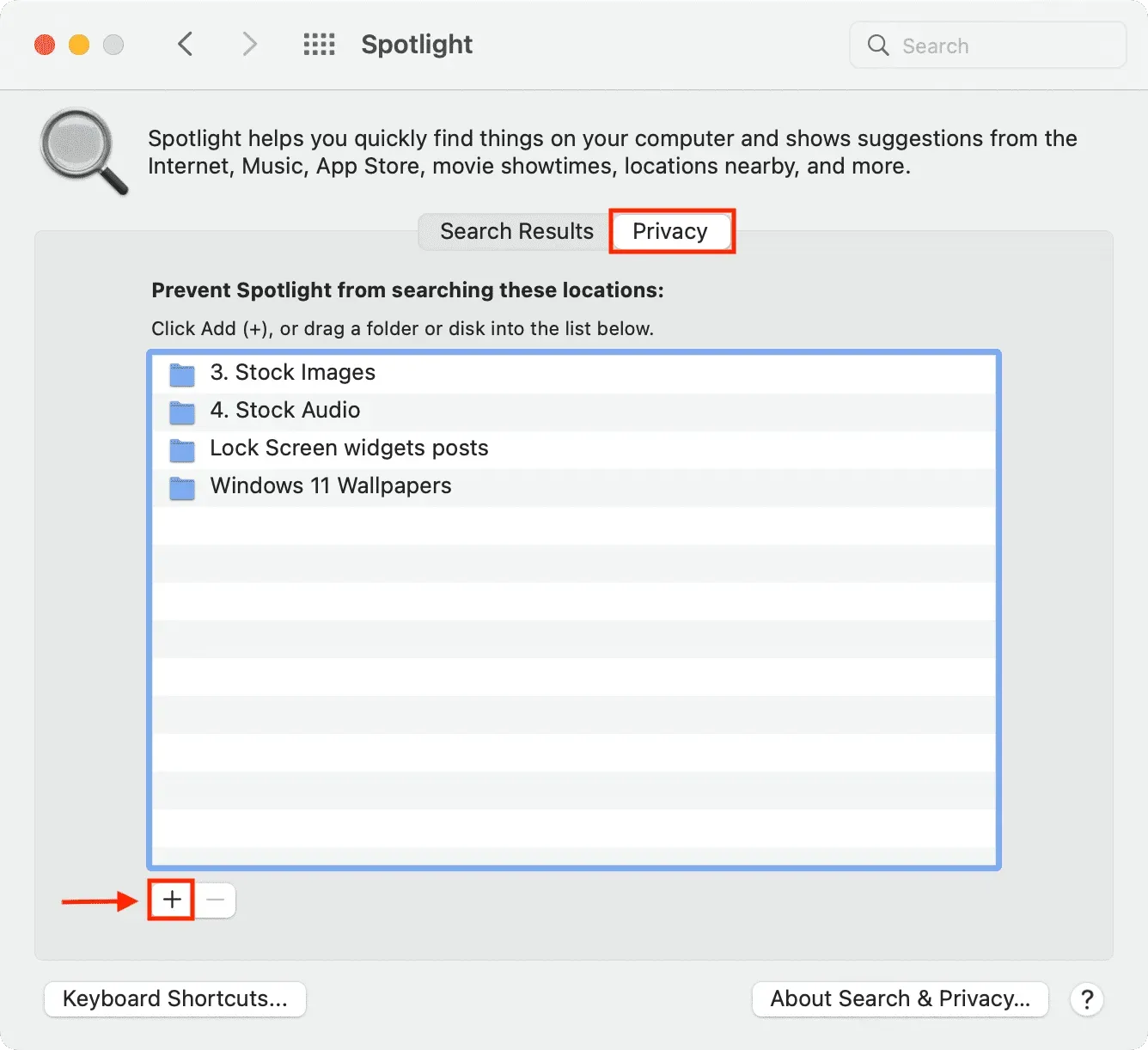
Ja izlemjat atkārtoti skatīt izslēgto mapi programmā Spotlight, atlasiet to augstāk esošajā ekrānā un noklikšķiniet uz mīnusa (-) pogas, lai to noņemtu no šejienes. Pēc kāda laika jūsu Mac vajadzētu atkārtoti indeksēt saturu un parādīt to atbilstošo meklējumu laikā.
Novērst kategoriju rādīšanu uzmanības centrā
Papildus mapēm varat arī izslēgt visas kategorijas, skatus vai satura veidus no Spotlight. Piemēram, ja nevēlaties Spotlight meklēšanas rezultātos redzēt definīcijas, aprēķinus vai videoklipus, varat to darīt. Lūk, kā to izdarīt:
- Atveriet Mac sistēmas preferences un noklikšķiniet uz Spotlight.
- Pārliecinieties, vai atrodaties cilnē Meklēšanas rezultāti.
- Noņemiet atzīmi no uzskaitītajām kategorijām, piemēram, Programmas, Grāmatzīmes un vēsture, Kontaktpersonas utt., kuras nevēlaties redzēt Spotlight, kad veicat meklēšanu.
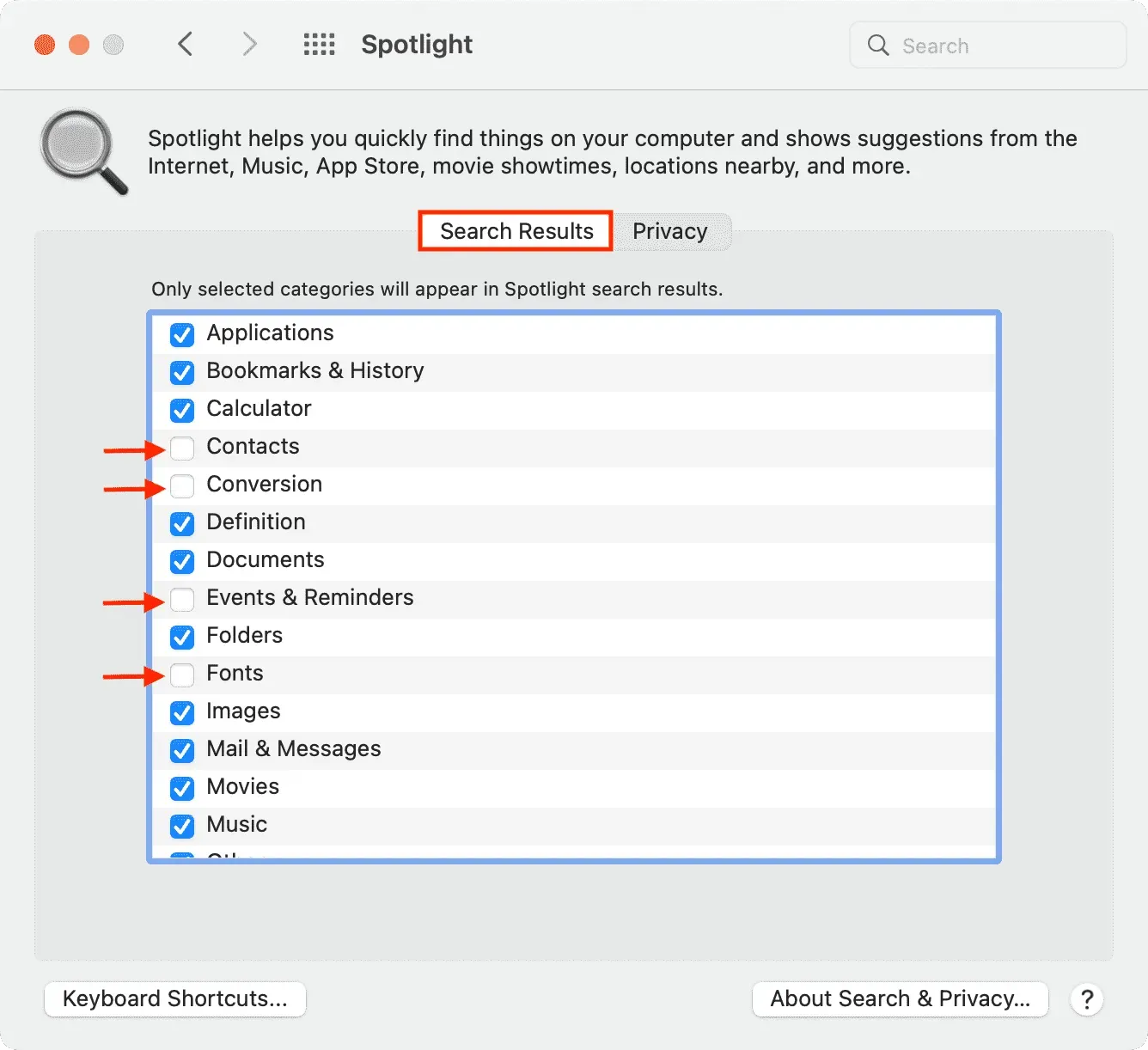
Lūk, kā varat mainīt Spotlight konfidencialitātes iestatījumu operētājsistēmā Mac un izslēgt noteiktus failus, mapes, diskus un kategorijas no meklēšanas rezultātiem. Tāpat kā Mac datorā, varat pielāgot meklēšanas opcijas arī savā iPhone un iPad ierīcē.



Atbildēt